Versjonshistorikk er et kraftig verktøy som lar deg se tidligere versjoner av et dokument og gjenopprette eller laste dem ned om nødvendig. Det er en fin måte å holde styr på endringer, og det kan være en livredder hvis du ved et uhell sletter noe viktig. For å få tilgang til versjonsloggen til et dokument, klikk på Fil-menyen og velg Se versjonshistorikk. Dette åpner et nytt vindu som viser en liste over alle tidligere versjoner av dokumentet. Du kan klikke på hvilken som helst av versjonene for å gjenopprette den, eller klikke på Last ned-knappen for å laste ned en kopi. Hvis du trenger å slette en versjon, klikker du på søppelbøtteikonet ved siden av den. Husk at versjonshistorikken bare går tilbake så langt som forrige gang dokumentet ble lagret. Så hvis du gjør en endring og ikke lagrer den, vil du ikke kunne se den forrige versjonen.
Google Dokumenter er et av de beste alternativene for å redigere dokumenter på nettet. Den lar deg også laste opp et dokument i Microsoft Word-format og er en god konkurrent til det. Den lagrer automatisk dokumentet og sikkerhetskopierer eventuelle endringer du gjør i dokumentet. Google Dokumenter lagrer alle disse endringene som versjonshistorikk . Du kan bruke denne versjonsloggen til å gjennomgå endringer som er gjort i et dokument og gjenopprette disse endringene. Og i dette innlegget vil vi vise deg hvordan bruke versjonshistorikk i google docs .

Du trenger ikke å inkludere versjonshistorikk i Google Dokumenter, noe som er bra. Versjonsloggfunksjonen forblir aktivert automatisk i Google Dokumenter. Du trenger bare å få tilgang til den for å sjekke alle versjoner, gjenopprette eller gå tilbake til en tidligere versjon, lage en kopi av en tidligere versjon osv. Vi har dekket alle slike punkter i dette innlegget nedenfor.
Windows 7 teksteditor
Slik bruker du versjonshistorikk i Google Dokumenter
Versjonsloggfunksjonen i Google Dokumenter lar deg se alle tidligere endringer i et dokument og, om nødvendig, gjenopprette en av disse versjonene. Nedenfor kan du se en enkel og detaljert forklaring hvordan bruke versjonshistorikk i google docs med forskjellige seksjoner. Disse delene er:
- Viser versjonshistorikk
- Gi nytt navn og gjenopprett tidligere versjoner
- Lag en kopi av tidligere versjoner.
La oss sjekke alle disse delene én etter én.
1] Slik viser du versjonshistorikk i Google Dokumenter
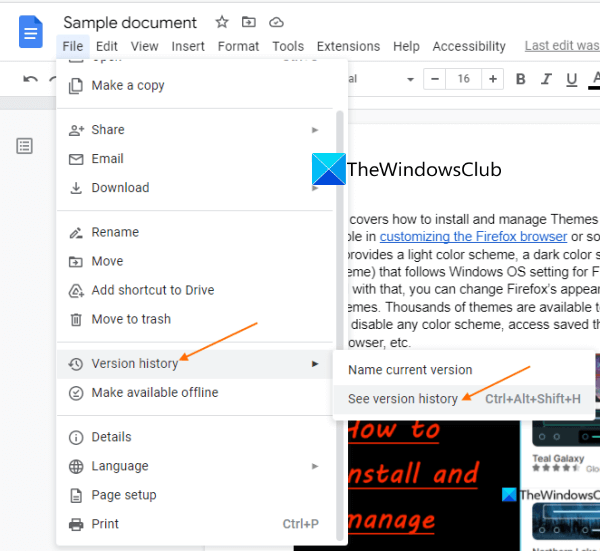
Eventuelle endringer du gjør i et Google Dokumenter-dokument, lagres separat sammen med dato og tid . Denne funksjonen er veldig nyttig når du vil se endringene du har gjort på en bestemt dato, siden du enkelt kan navigere til den datoen i versjonsloggen. Nå til se versjonsloggen i Google Dokumenter . Følg disse instruksjonene:
- Åpne et Google Dokumenter-dokument i en nettleser.
- Åpen Fil Meny
- Tilgang til Versjonshistorikk seksjon
- Plukke ut Se versjonshistorikk alternativ.
Alternativt kan du også bruke Ctrl+Alt+Shift+H hurtigtast for det samme.
I tillegg til det kan du også klikke på lenken som sier Siste redigering var... øverst i midten av Google Dokumenter for å se eller få tilgang til versjonsloggen. Vær oppmerksom på at denne lenken ikke er tilgjengelig i det nye dokumentet med mindre du har gjort noen endringer i det. Når du begynner å skrive, blir lenken tilgjengelig.
Versjonshistorikkpanel åpnes i høyre seksjon. Der vil du se gjeldende og alle tidligere versjoner av dokumentet sammen med dato og klokkeslett for redigering, som vist på skjermbildet nedenfor.
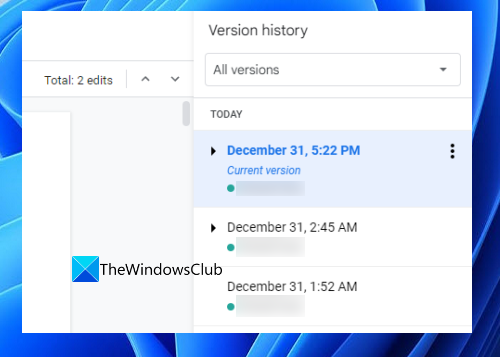
For å se endringene i dokumentet for en bestemt dato, klikker du bare på den datoen. Hvis du distribuerer en versjon til en bestemt dato og klokkeslett ved å klikke på svart pil ikonet, vil du se mer informasjon om den versjonen.
Tilkoblet: Slik bruker du distraksjonsfri modus i Google Docs og Google Slides
2] Hvordan gi nytt navn og gjenopprette tidligere versjoner i Google Docs
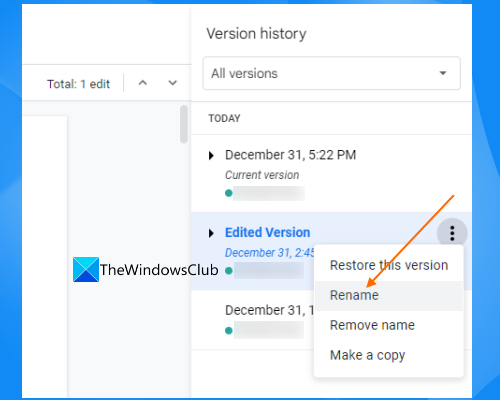
I Google Dokumenter kan du også gi nytt navn til gjeldende og tidligere versjoner av dokumentet i henhold til dine krav. Når du gir et navn til en bestemt versjon, vil datoen og klokkeslettet vises rett under versjonsnavnet. TIL endre navn på versjon i google docs , følg trinnene nedenfor:
- Åpne et dokument i Google Dokumenter
- Åpne versjonsloggpanelet
- Velg versjonen du vil gi nytt navn
- Klikk på tre vertikale prikker ved siden av denne versjonen
- Plukke ut Gi nytt navn alternativ.
- Gi et navn til denne versjonen av dokumentet.
Hvis du vil gjenopprette en spesifikk versjon i Google Dokumenter, velger du den spesifikke versjonen og klikker på knappen Gjenopprett denne versjonen knappen er tilgjengelig øverst til venstre. Alternativt kan du bruke tre vertikale prikker ikon i Versjonshistorikkpanel og klikk på Gjenopprett denne versjonen alternativ. Gjenoppretting av en tidligere versjon sletter ikke gjeldende og andre versjoner, så du kan bruke den uten problemer.
det var problemer med å installere noen oppdateringer
3] Hvordan lage en kopi av tidligere versjoner i Google Dokumenter
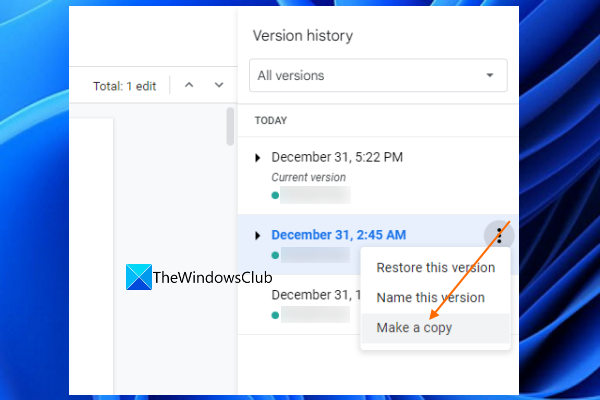
Du kan også lage en kopi av en tidligere versjon av et Google Docs-dokument. For å gjøre dette, åpne først Versjonslogg-panelet. Deretter velger du denne versjonen og klikker på knappen tre vertikale prikker ved siden av han. Bruk Lag en kopi alternativ. Skriv inn et navn for denne kopien og klikk Lag en kopi Igjen. Google Dokumenter åpner denne kopierte versjonen i en ny fane.
Du kan også skrive ut en bestemt versjon på Google Dokumenter. For å gjøre dette, velg en versjon og klikk på knappen skrive ut ikonet i øvre venstre hjørne.
Les også: Slik dobler du mellomromstekst i Google Dokumenter
Hvorfor kan jeg ikke se versjonsloggen i Google Dokumenter?
Hvis du opprettet et nytt dokument i Google Dokumenter, vil du ikke se versjonsloggen. Hvis du har et delt dokument, så er dette problemet er med tillatelser . Hvis du bare har visningsrettigheter til et delt dokument, kan du ikke se versjonsloggen. For å redigere et dokument og se dets versjonshistorikk, må du be om redigeringsrettigheter fra eieren.
Les mer : Hvordan lage en sjekkliste i Google Dokumenter .















